Looker를 맞춤설정하여 Looker의 참조를 삭제하고 Looker의 디자인과 브랜딩을 혼합할 수 있습니다.
이 항목에서는 비공개 라벨 관리 페이지에 대해 설명합니다.
- 문서 링크
- 이메일 구독 옵션
- 도움말 메뉴
- 맞춤 파비콘
- 맞춤 로고
- 맞춤 문서 제목
- 예약된 이메일의 Looker 멘션
- 맞춤 환영 이메일 고급 설정
- 계정 설정에서 Looker 멘션
- 알림의 Looker 로고
- 알림의 Looker 링크
- 폴더 페이지의 Looker 멘션
추가적인 비공개 라벨 기능, 로고 없이 PDF 다운로드, 로고 없이 삽입에 대해서도 설명합니다.
비공개 라벨 사용 설정
Looker에서 인스턴스에 비공개 라벨 옵션을 사용 설정해야 합니다. 가격 및 추가 정보는 Looker 계정 관리자에게 문의하세요.
비공개 라벨 관리 페이지
Looker 관리 패널의 비공개 라벨 페이지에서는 맞춤 로고를 로드하고 Looker로 연결되는 특정 링크를 표시하거나 숨기는 방법을 맞춤설정할 수 있습니다.
문서 링크
문서 링크를 사용하면 Looker 문서에 대한 다음 링크를 표시하거나 숨길 수 있습니다.
도움말 메뉴의 Docs 및 사용자 가이드 옵션:
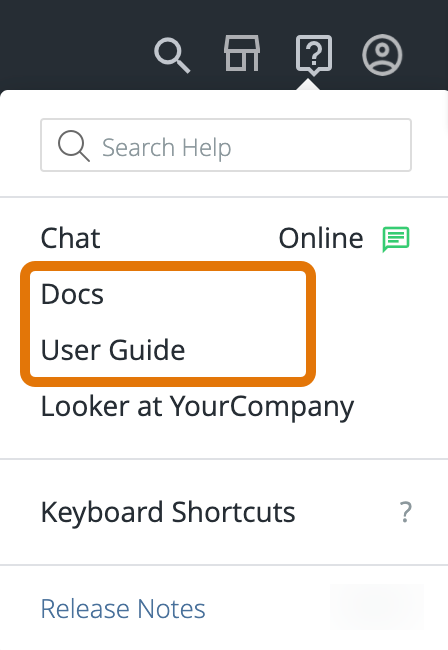
맞춤 필터 패널의 도움말 링크:
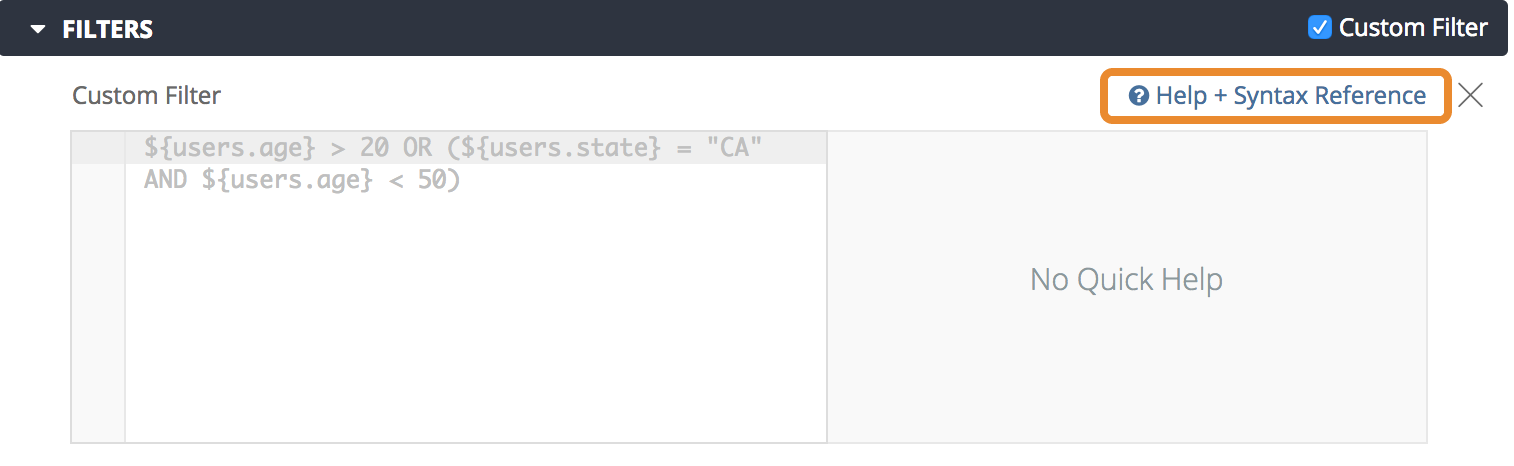
필터 패널의 일치 (고급) 옵션에서 물음표 아이콘을 클릭합니다.
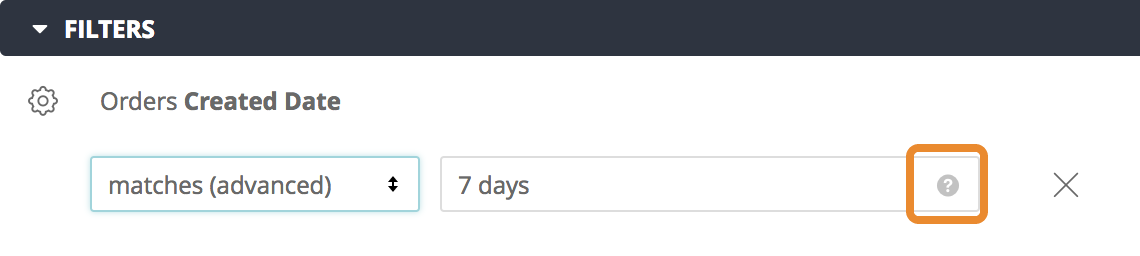
표 시각화의 시리즈 탭에서 맞춤 형식 입력란 옆의 물음표 아이콘:
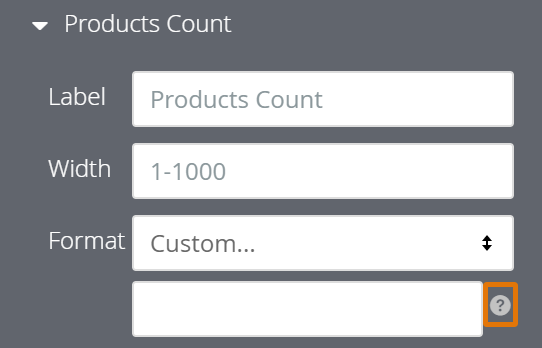
이메일 구독 옵션
일반적으로 계정 페이지에는 사용자가 이메일 구독을 관리할 수 있는 링크가 있습니다. 이메일 구독 옵션에서 선택한 옵션에 따라 계정 페이지에 링크가 표시될지 여부가 결정됩니다.
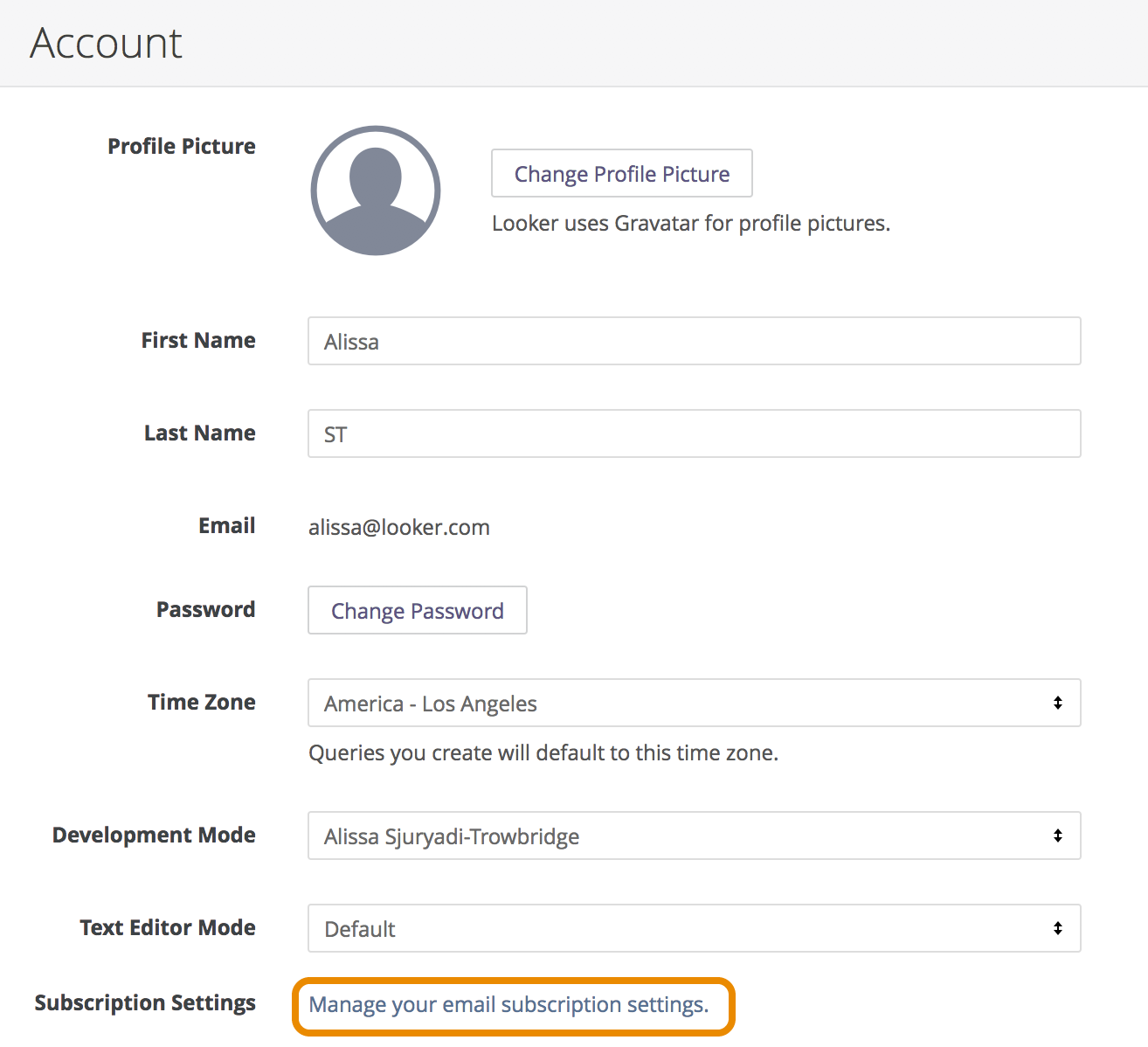
도움말 메뉴
도움말 메뉴 설정을 사용하면 기본 메뉴 바에서 도움말 메뉴를 표시하거나 숨길 수 있습니다.

맞춤 파비콘
맞춤 파비콘을 업로드하려면 이 스위치를 켜세요. Looker는 브라우저 탭과 창에 파비콘을 표시합니다.
![]()
스위치를 켜면 파비콘 파일을 선택하고 업로드할 수 있는 Looker에서 버튼이 표시됩니다. 파비콘은 ICO, PNG, GIF 파일 형식이어야 하며 다음 크기 중 하나여야 합니다.
- 16x16픽셀
- 32x32 픽셀
- 48x48픽셀
- 64x64픽셀
맞춤 로고
맞춤 로고를 업로드하려면 이 스위치를 켜세요.
Looker에는 두 가지 버전의 로고가 표시됩니다. 첫 번째는 메뉴 바에서 100x40픽셀로 렌더링된 작은 크기입니다.

두 번째는 210x90픽셀로 렌더링되어 제품의 다양한 페이지에 표시되며 다음을 포함합니다.
- 사용자 로그인
- 비밀번호 재설정
- 사용자 계정 설정
- 이메일 수신 거부
- 대시보드를 PDF로 다운로드
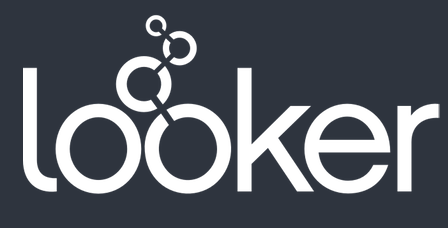
스위치를 켜면 파일 아이콘을 선택하고 업로드할 수 있는 버튼이 Looker에 표시됩니다. 로고는 ICO, PNG, GIF 파일 형식이어야 하며 500KB 이하여야 합니다.
맞춤 문서 제목
맞춤 문서 제목을 입력하려면 이 스위치를 켜세요. Looker는 브라우저 탭과 창에 문서 제목을 표시합니다.

문서 제목은 일반적으로 Looker 애플리케이션의 사용자 위치를 표시하지만 사용 가능한 특정 문서 제목이 없으면 Looker에서 맞춤 문서 제목을 표시합니다.
예약된 이메일에서 Looker 멘션
기본적으로 Looks, 대시보드, 기존 대시보드, LookML 대시보드에는 이메일 전송 시 Looker에서 이 데이터 보기라는 링크가 포함됩니다.
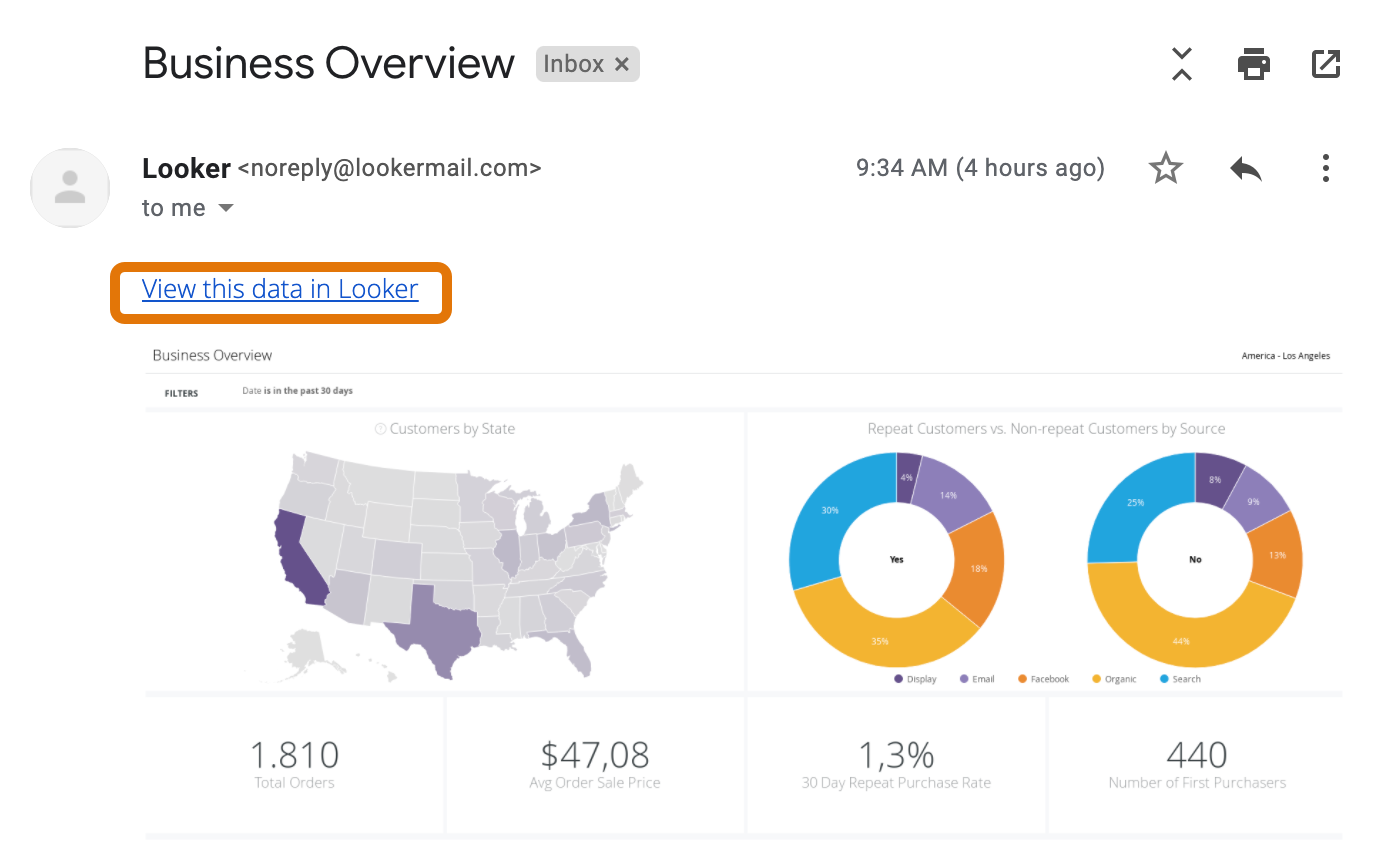
이 링크를 통해 이메일 수신자가 Looker 인스턴스에 연결하고 이메일로 전송된 데이터를 자세히 살펴볼 수 있습니다. 예약된 이메일의 Looker 멘션 스위치를 사용 중지하면 Looker에 대한 참조가 삭제됩니다.
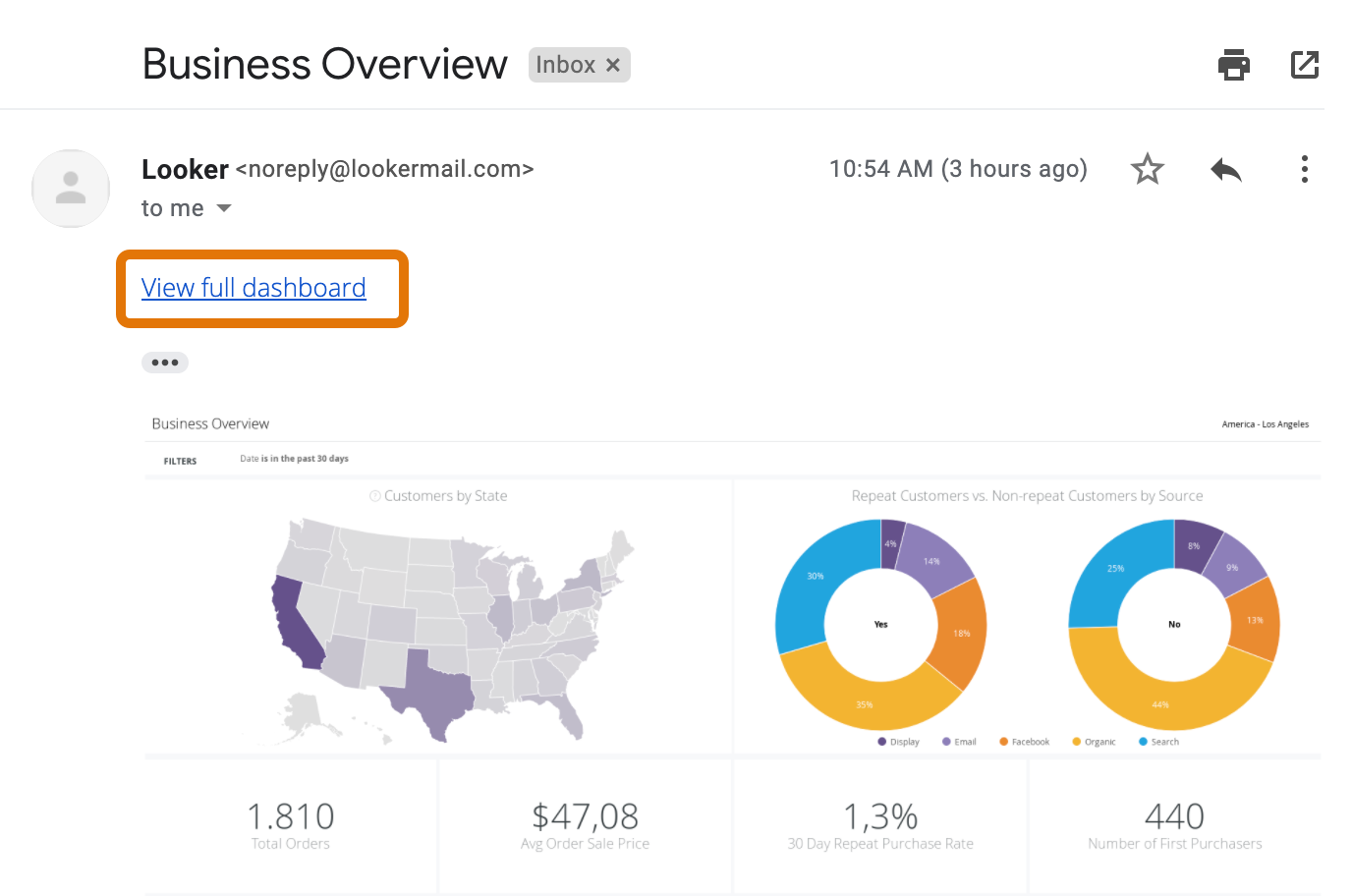
연결을 완전히 삭제하려면 관리자 패널의 예약된 이메일 페이지에서 이메일 데이터 정책 옵션을 참고하세요.
맞춤 환영 이메일 고급 설정
맞춤 환영 이메일을 사용 설정한 경우, 새로운 Looker 사용자가 인스턴스에 추가될 때 수신할 이메일의 본문 텍스트를 수정할 수 있습니다. 기본적으로 Looker 환영 이메일에는 'Looker에 오신 것을 환영합니다'라는 제목의 텍스트와 Looker에 가입하도록 초대된 헤더 텍스트가 포함되어 있습니다.
맞춤 환영 이메일 고급 설정 옵션을 사용 설정하면 환영 이메일의 제목과 헤더 텍스트도 수정할 수 있습니다.

헤더 텍스트는 본문 텍스트와 마찬가지로 서식 및 링크를 추가할 수 있도록 HTML을 지원합니다.
또한 이 옵션을 사용 설정하면 환영 이메일에 포함된 계정 활성화 버튼은 보라색이 아닌 회색으로 표시됩니다.
계정 설정에서 Looker 멘션
기본적으로 이메일 및 비밀번호 인증을 사용하여 Looker 계정을 활성화하는 신규 사용자는 계정 설정 페이지의 환영 메시지에서 Looker에 대한 참조를 확인할 수 있습니다.
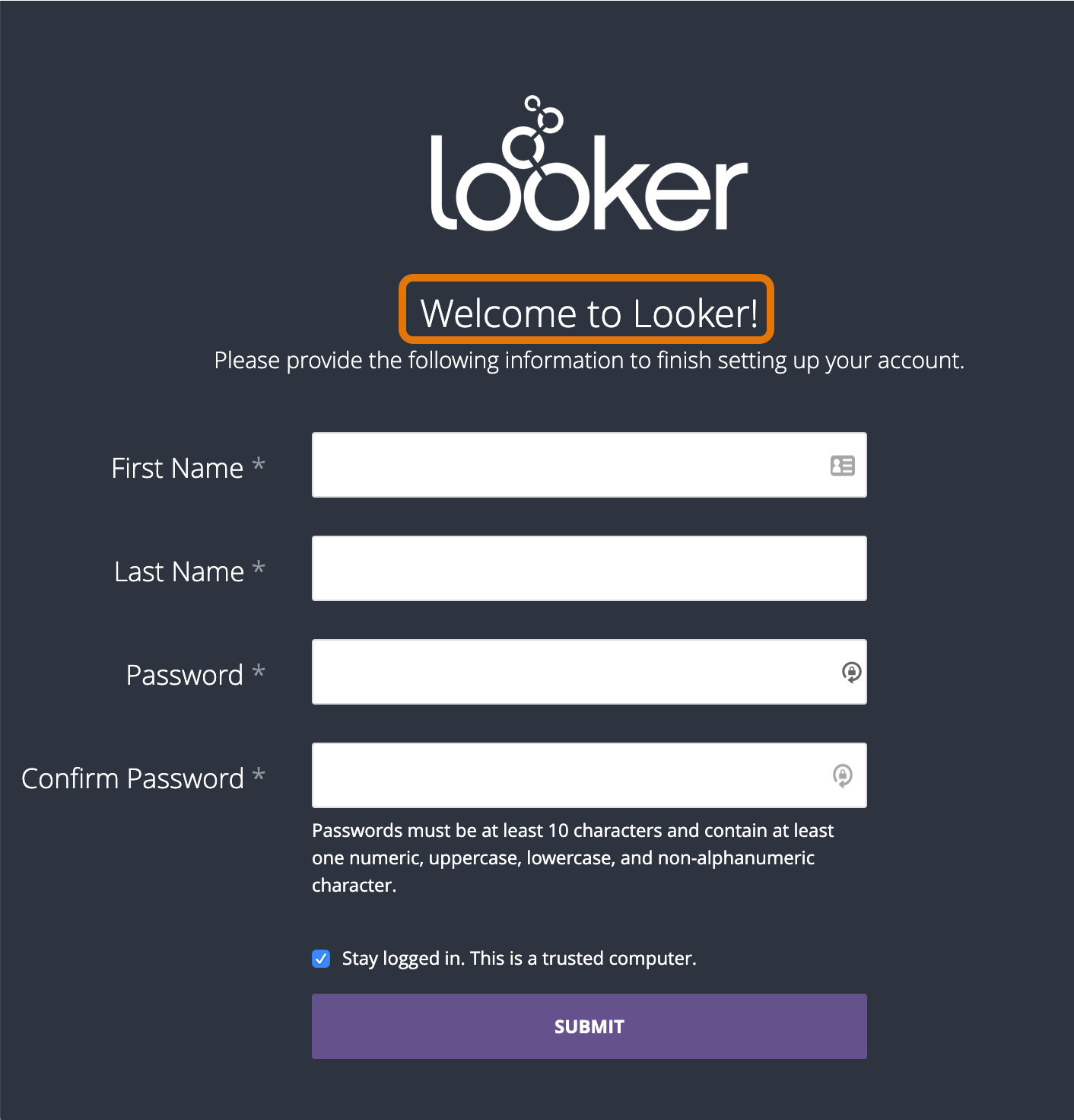
또한 브라우저 탭에 'Looker에 오신 것을 환영합니다'가 표시됩니다.

환영 메시지 및 브라우저 탭에서 Looker에 대한 참조를 삭제하려면 계정 설정에서 Looker 멘션 옵션을 사용 설정합니다. 사용 설정하면 신규 사용자는 페이지에 '환영합니다'만 표시됩니다.
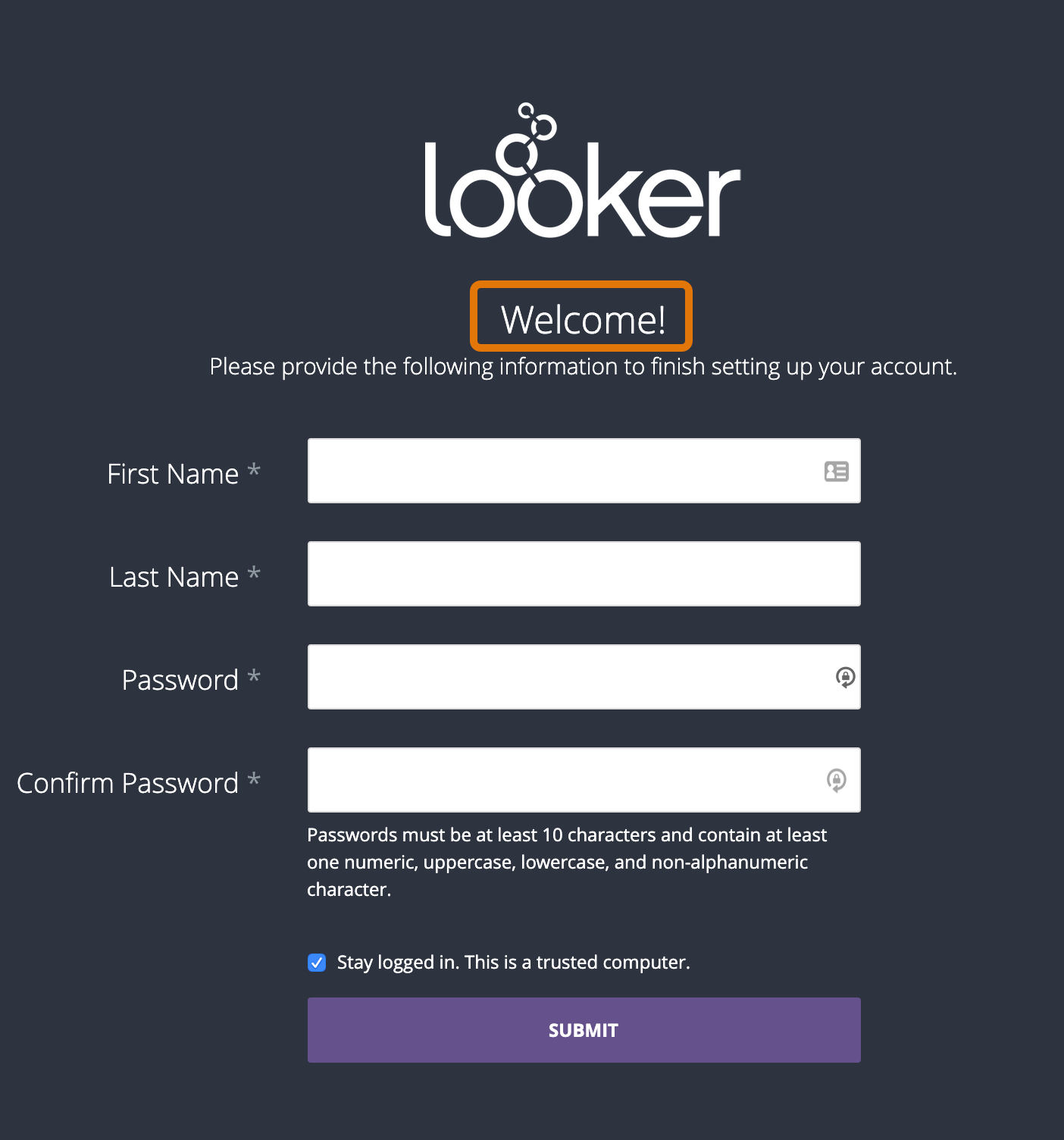
또한 브라우저 탭에 다음과 같이 '환영합니다'만 표시됩니다.

맞춤 로고도 사용 설정된 경우 Looker 로고가 지정된 로고 이미지 파일로 대체됩니다. 두 기능을 모두 사용 설정하면 신규 사용자의 계정 설정 페이지에 다음이 표시됩니다.
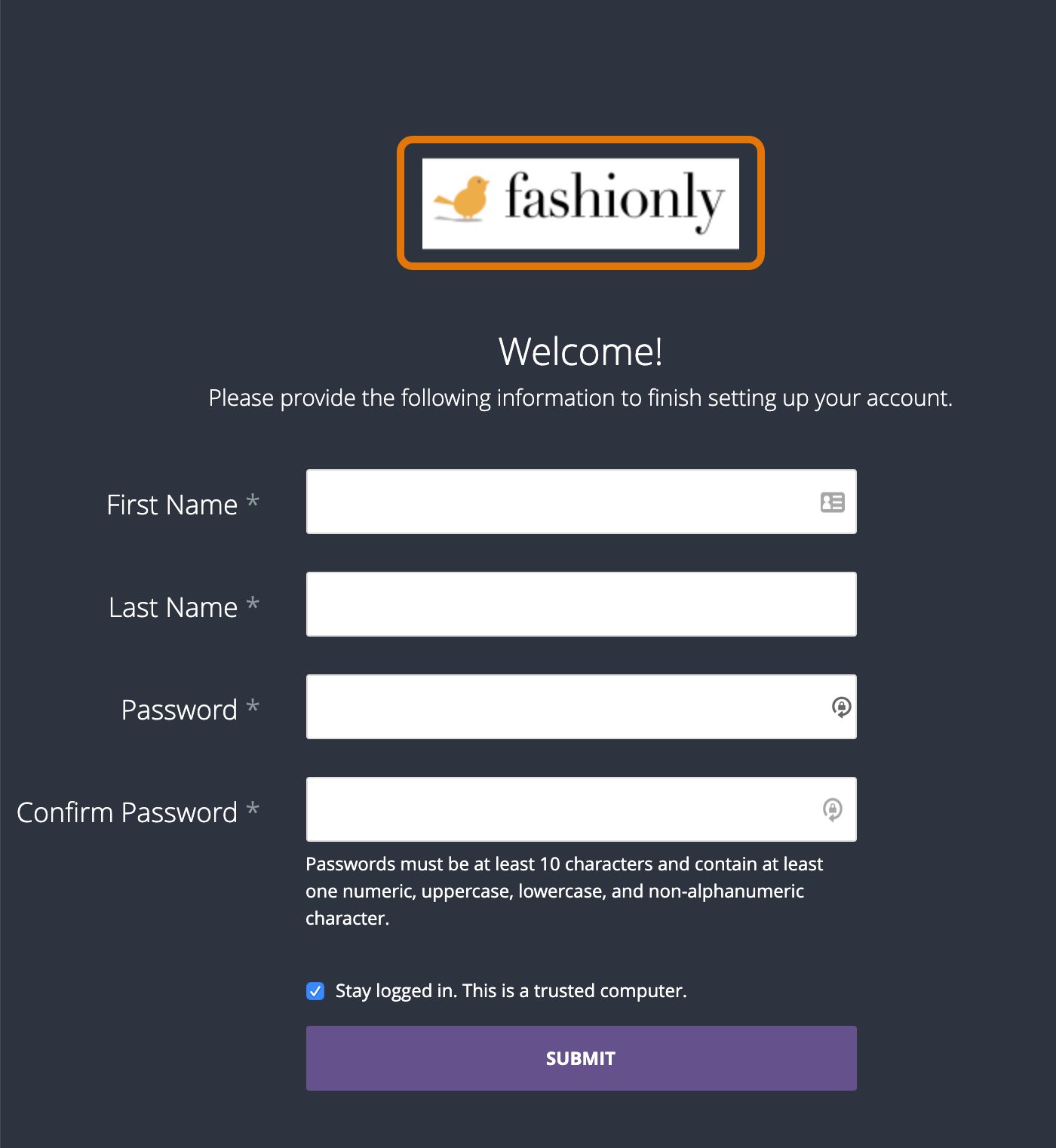
맞춤 파비콘도 사용 설정된 경우, 계정 설정 페이지 브라우저 탭에 Looker 로고가 다음의 지정된 이미지 이미지 파일로 대체됩니다.
![]()
알리미의 Looker 로고
기본적으로 알림 알림 이메일에는 Looker 로고가 포함됩니다.
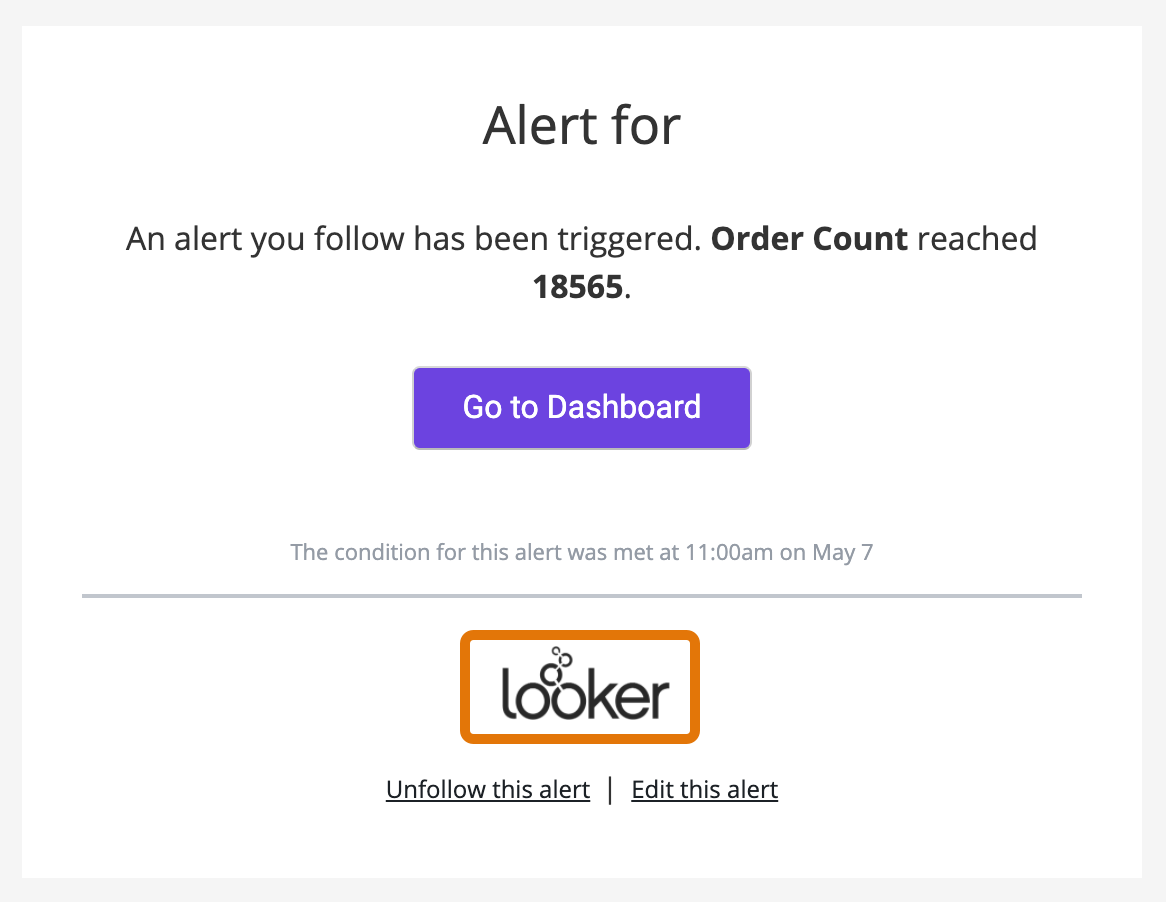
알림 이메일에서 Looker 로고를 삭제하려면 알림에서 Looker 로고를 사용 설정하세요. 그러면 수신자에게 Looker 로고 대신 공백이 표시됩니다.
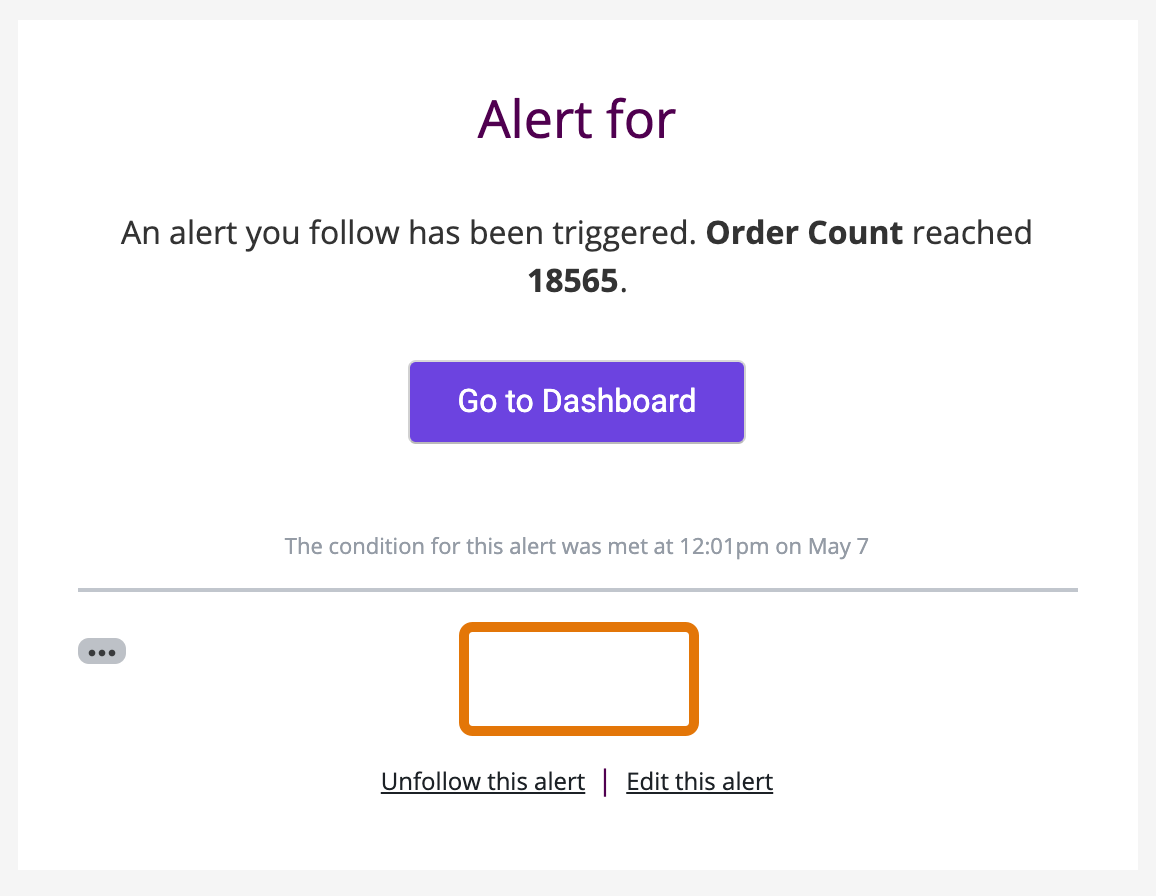
알림의 Looker 로고를 알림의 Looker 링크와 함께 사용하여 알림 알림 이메일의 모양을 더욱 세부적으로 맞춤설정할 수 있습니다.
알림의 Looker 링크
기본적으로 알림 이메일에는 다음 링크가 포함되어 있습니다.
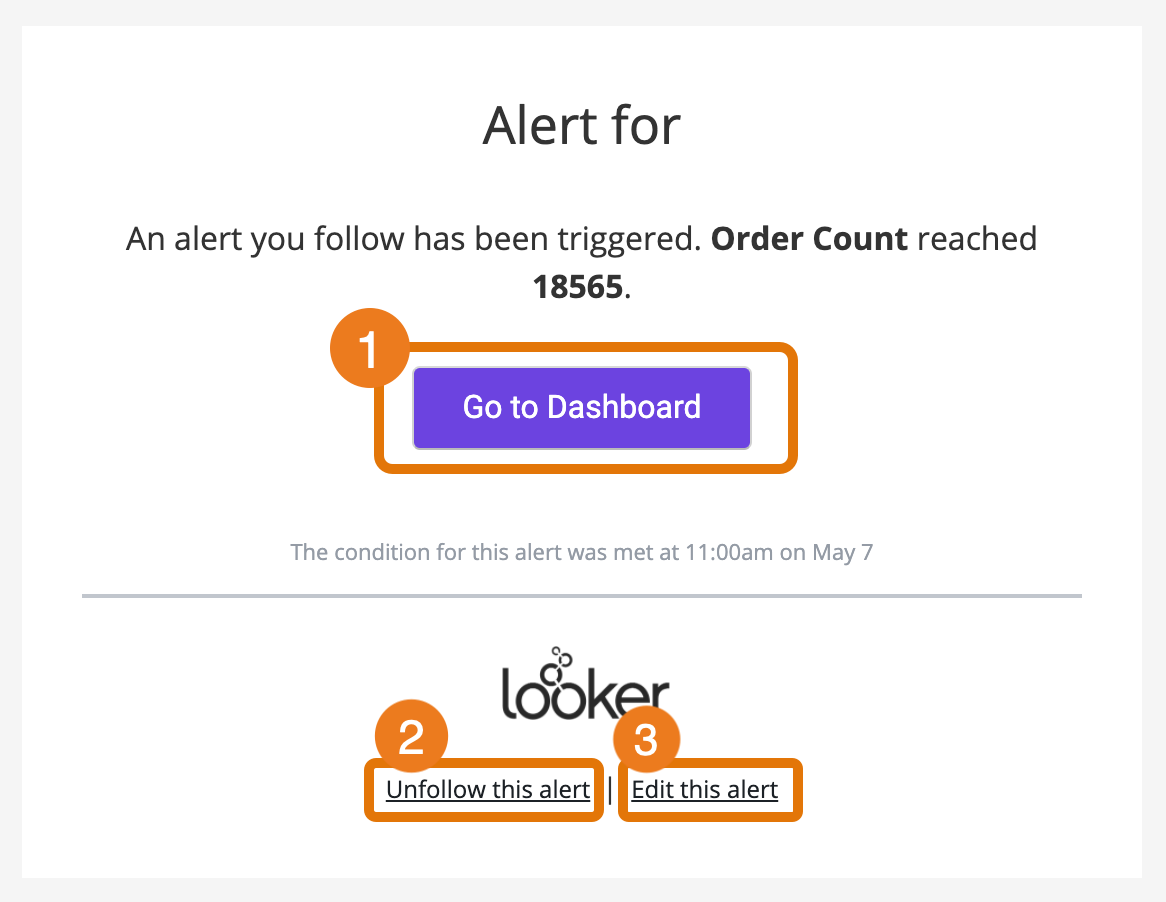
- 알림이 설정된 Looker 콘텐츠로 다시 연결되는 보라색 콘텐츠로 이동 버튼입니다.
- 알림 구독에서 수신자를 삭제하는 이 알림 팔로우 해제 링크
- 알림이 설정된 Looker 콘텐츠로 다시 연결되는 알림 수정 링크를 사용합니다.
알림의 Looker 링크 기능을 사용하면 위의 링크를 삭제할 수 있습니다. 알림 이메일에서 Looker로 연결되는 링크를 다시 삭제하려면 알림에서 Looker 링크를 사용 설정합니다. 보라색 콘텐츠로 이동 버튼이 더 이상 표시되지 않으며 하단의 2개의 링크가 Looker에서 콘텐츠로 이동하여 알림을 수정하거나 사용 중지하는 안내로 대체됩니다.
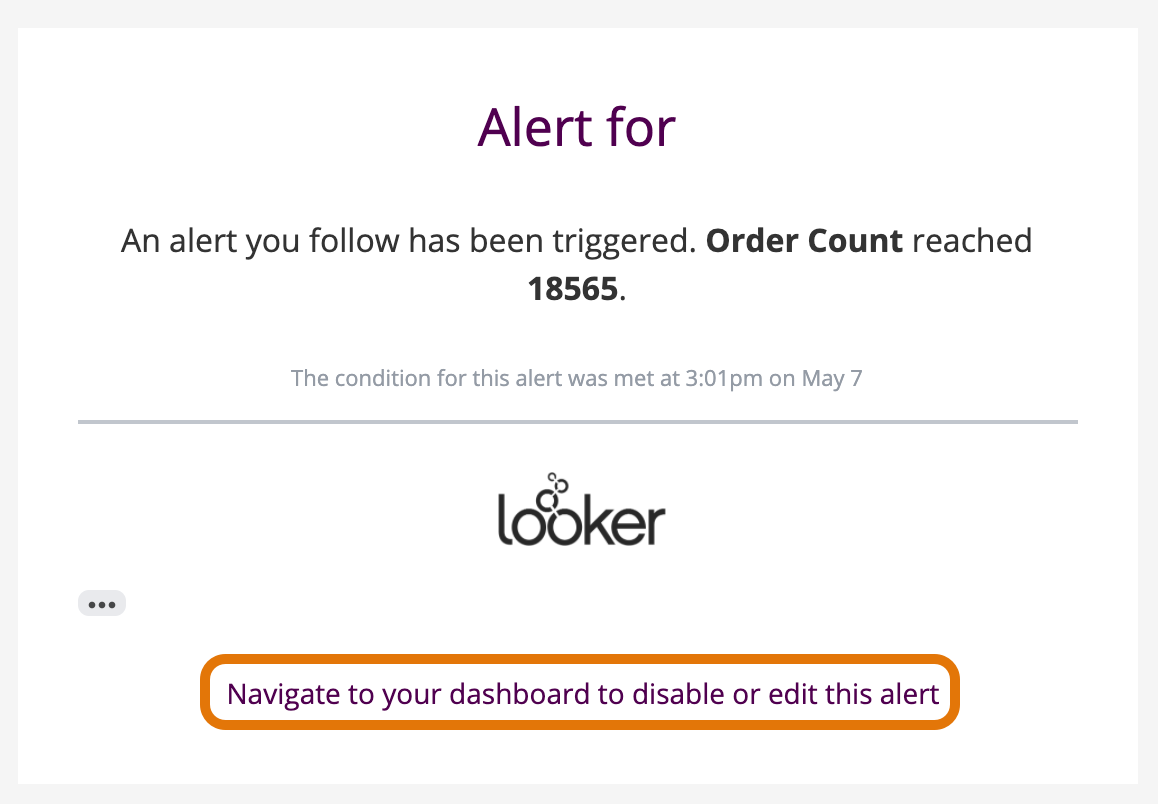
알림의 Looker 링크가 알림의 Looker 로고와 함께 사용 설정되면 수신자는 알림 정보를 보고 Looker의 콘텐츠로 이동하여 알림을 수정하거나 사용 중지할 수만 있습니다.
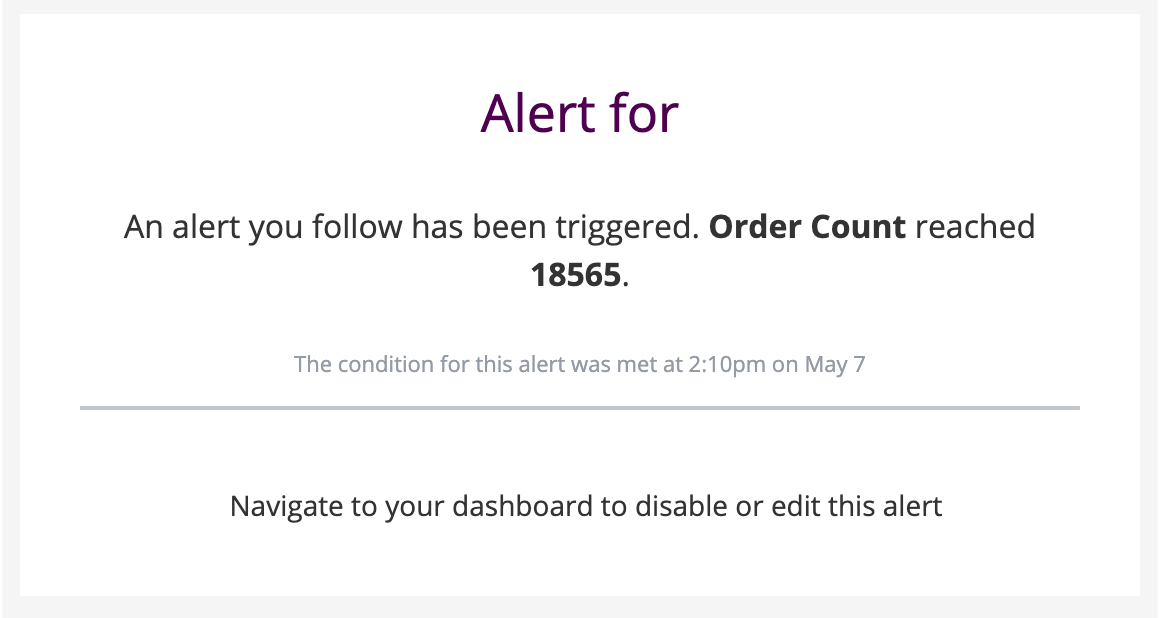
폴더 페이지의 Looker 멘션
개인 폴더에 저장된 콘텐츠가 없는 경우 기본적으로 사용자에게 다음과 같은 메시지가 표시됩니다.

Looker에 대한 참조를 삭제하려면 폴더 페이지에서 Looker 멘션을 사용 설정합니다. 사용 설정하면 사용자에게 비어 있는 개인 폴더에 '환영합니다'만 표시됩니다.
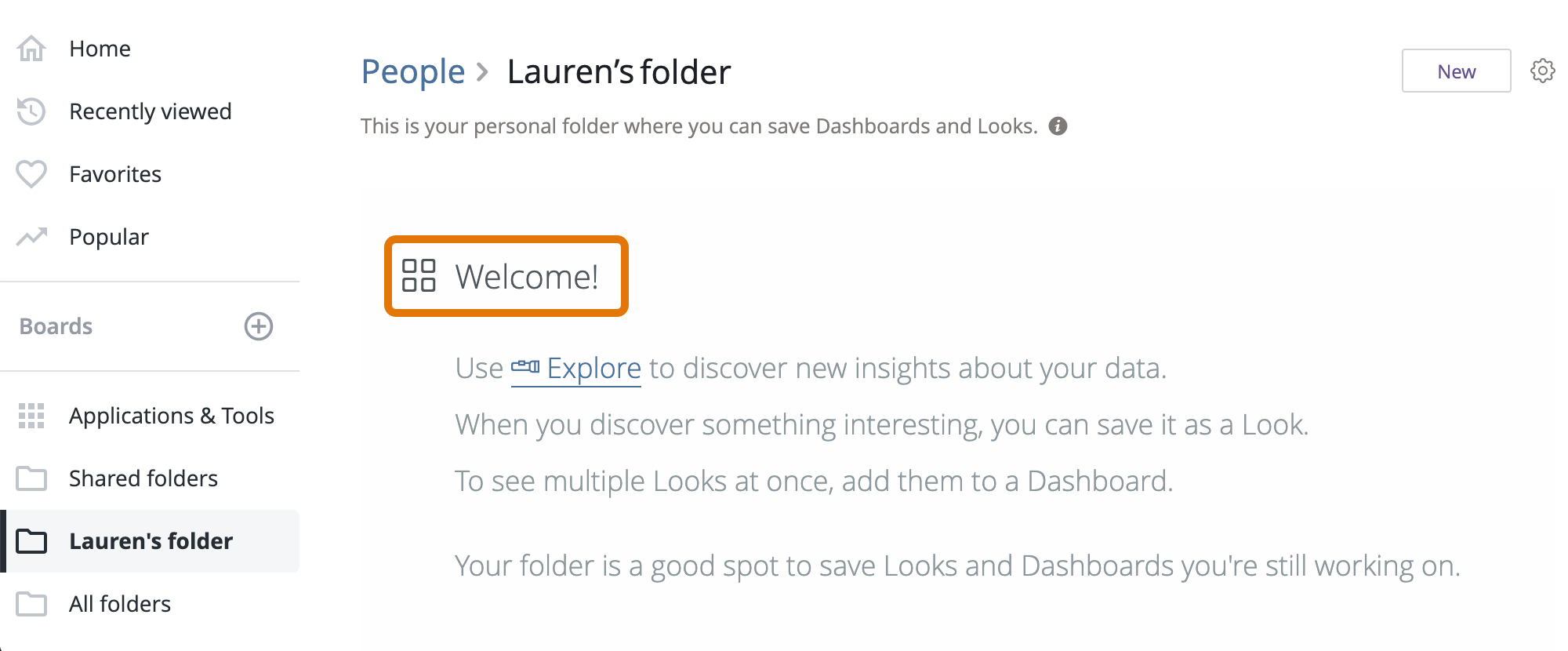
추가 비공개 라벨 기능
PDF 다운로드 및 삽입된 콘텐츠를 추가로 맞춤설정할 수 있는 비공개 라벨 기능이 두 가지 더 있습니다. 인스턴스에 Looker가 사용 설정되어야 합니다. 가격 및 추가 정보는 Looker 계정 관리자에게 문의하세요.
로고 없이 PDF 다운로드
인스턴스에 사용 설정하면 생성된 PDF의 바닥글에서 Looker에 대한 참조가 삭제됩니다.
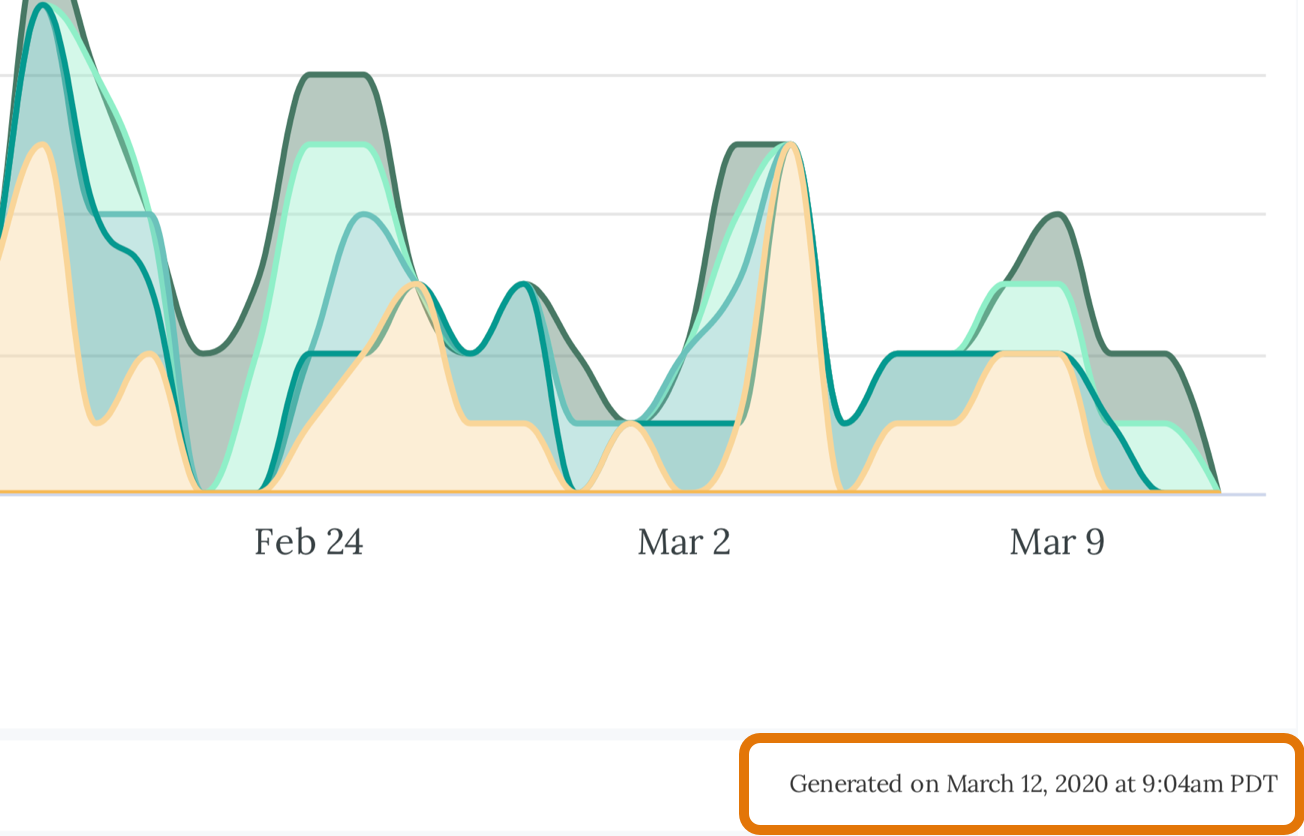
사용 설정하지 않으면 PDF 바닥글이 평소와 같이 <TIMESTAMP>에서 Looker에서 생성됨 텍스트와 함께 표시됩니다.
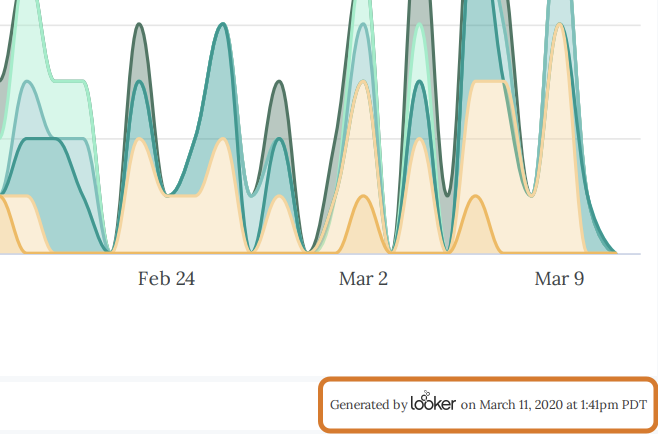
로고 없이 삽입
인스턴스에 사용 설정하면 삽입된 콘텐츠 iframe 바닥글에서 Looker에 대한 참조가 삭제됩니다.
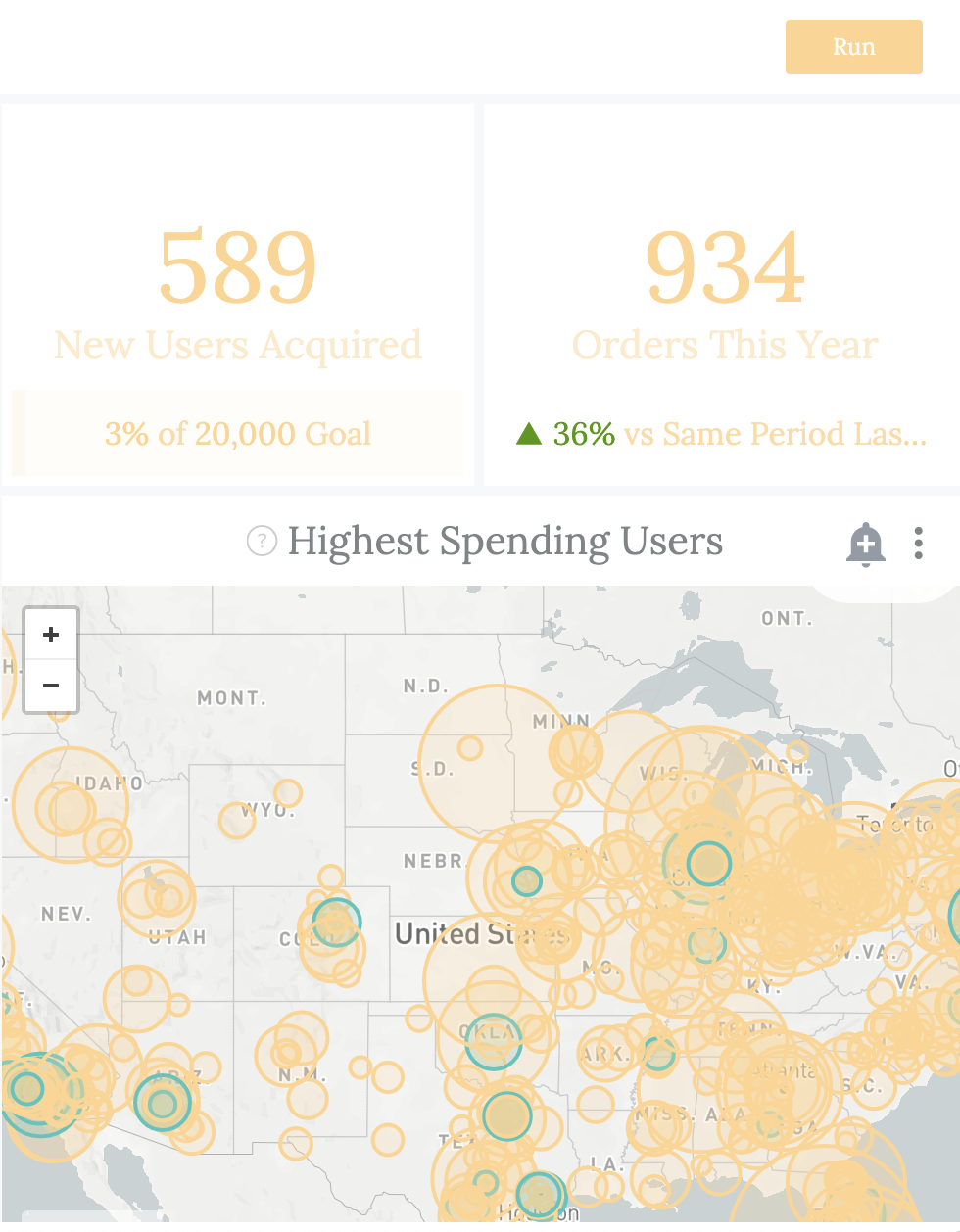
사용 설정되지 않으면 Looker 제공이 iframe 바닥글에 평소와 같이 표시됩니다.
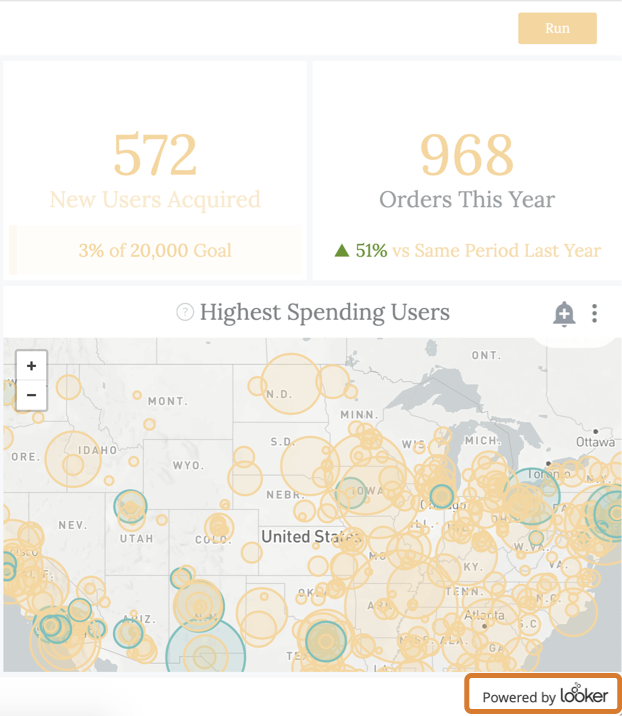
삽입된 콘텐츠 맞춤설정 옵션에 관한 자세한 내용은 관리자 패널의 삽입 페이지에 있는 Look 탐색 삭제 기능을 참고하세요.
